Transmitir la señal a través de una pantalla puede ser necesario en cualquier momento, para realizar presentaciones en el ámbito académico, también para el trabajo e incluso para la demostración de juegos. Ahora bien, para contar con una transmisión fácil y cómoda, conviene contar con Screen Stream Mirroring.
Screen Stream Mirroring es una aplicación que permite reflejar, así como retransmitir la señal de una pantalla Android y el audio en tiempo real. Es decir, brinda la posibilidad de compartir una pantalla en directo con una PC u otros dispositivos que estén en la misma red. Esto a través del uso de un navegador, reproductor multimedia, Chromecast y dispositivos UPnP / DLNA como Smart TV, reproductores de Blu Ray y otros que sean compatibles.
En suma, esta app permite la retransmisión en directo para Facebook y Twitch, así como Youtube Gaming y Ustream y otros servicios populares de retransmisión en internet, junto a ello, esta app es perfecta para difundir en continuo cualquier juego. Como si fuera poco, permite la grabación de archivos de video.
Particularidades de Screen Stream Mirroring
Screen Stream Mirroring también ofrece otras características como sin raíz, temporizador de retransmisión y parada al bloquear la pantalla, dibujo en pantalla durante su reflejo, retransmisión de audio interno y de la señal del micrófono y la retransmisión de audio mezclado, es decir el interno más el micrófono.
También incluye widget de cámara superpuesto durante la retransmisión, imágenes y sitios web superpuestos, número ilimitado de conexiones para que estén conectadas varias personas al mismo tiempo.
Además, ofrece la vista previa de chat Twitch durante la retransmisión y una gran cantidad de ajustes que permiten optimizar las prestaciones, igualmente es compatible con anclaje a red, como Wi-Fi, bluetooth y USB. En resumen, Screen Stream Mirroring es una aplicación ideal para la transmisión de la señal de pantallas Android.
Requisitos e información adicional
- Tener un teléfono móvil o tableta con Android 4.1 en adelante.
- Tamaño de la aplicación 18 MB.
- Ambos equipos deben estar conectados a la misma red WIFI.
- Descargar la app en tu dispositivo Android.
- La aplicación se puede usar sin root.
Pasos para duplicar la pantalla de Android en Smart TV con Screen Stream Mirroring
Ya antes te mostre cómo transmitir la pantalla de Android a Smart TV. Sin embargo, el método oficial por defecto dejo de funcionar en varias marcas, así que, a continuación vas a conocer otra alternativa.
Para poder empezar y todo salga bien lo primero que tienes que hacer es encender tu TV inteligente y descargar la aplicación Screen Stream Mirroring. Luego de esto, sigue los siguientes pasos:
1. Ejecuta la app Screen Stream Mirroring.
2. En Permisos de aplicación hay que dar clic en Aceptar. Luego te va a preguntar ¿Permitir que Screen Stream Mirroring grabe audio? Selecciona Mientras la app está en uso.
3. ¿Deseas iniciar una grabación o transmisión con Screen Stream Mirroring? Selecciona "Comenzar ahora".
4. Una vez abierta la aplicación Screen Stream Mirroring, dirígete al Menú principal (Esquina superior izquierda tres barras en forma horizontal). Da clic en Transmsitir a Chromecast, UPnP, DLNA > Ajustes > Preferencias de transmisión por secuencias > Formato de transmisión UPnP.
En el apartado Formato de transmisión UPnP selecciona MKV (Mi móvil y Smart TV funcionan bien con este formato, sin embargo, puedes tratar con MPEG-TS, si la transmisión falla cámbialo por MP4 o MKV).
5. Regresa hasta mirar los icnonos de UPnP / DLNA y presiona donde dice "Toque aquí para conectarse al dispositivo de su elección".
A continuación se va a sobreponer una ventana Tranmsitir a y debajo vas a ver el nombre de tu Smart TV.
6. Da clic en el nombre de tu Smart TV. Hecho esto, a continuación vas a mirar la pantalla de tu dispositivo Android en el Smart TV.
7. Para finalizar la transmisión despliega la barra de notificaciones, vas a ver una notificación de Screen Stream Mirroring, presiona Detener. También lo puedes hacer desde el botón flotante.
¡Sería todo! Como pudiste ver configurar la aplicación Screen Stream Mirroring no es tan difícil como parece, una vez hecho, vas a poder duplicar la pantalla de Android en Smart TV fácil y rápido. ¡Hasta la próxima!


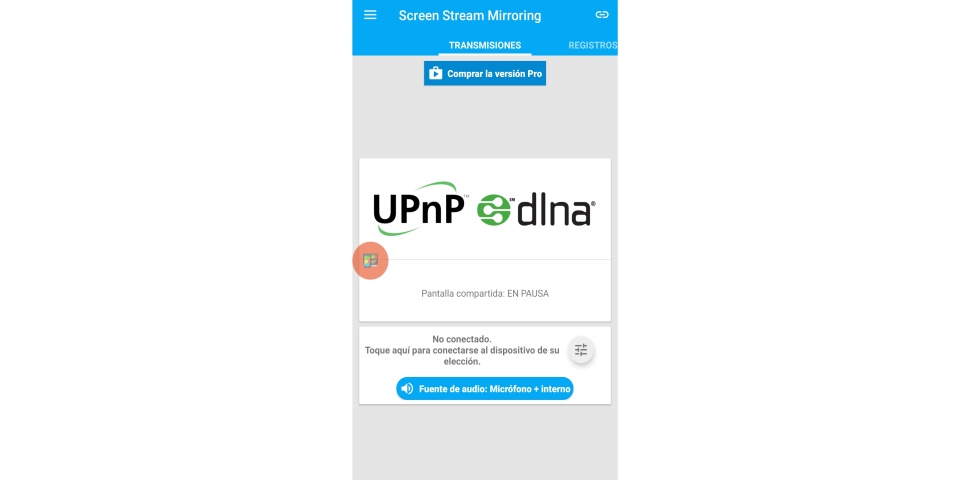

Hice todos los pasos y si me sale que está conectado, pero no aparece nada en la pantalla de mi Smart TV
ResponderEliminarHola. Cambia formato de transmisión UPnP y vuelve a probar.
EliminarNo me sale la indicación para cambiar a upnp me sale HTML5 que puedo aser en este caso
ResponderEliminarHola. Siga los pasos y debería ver la opción. Es importante leer todo el post.
EliminarEs verdad solo da la opción HTML5 seguí todo tus pasos y marca error de hecho también baje la versión pro y tampoco deja aclaro tengo un moto g 8plus, el lo malo de los moto q no traer par la trasmitir. Si encuentras una aplicación para moto ahí te la encargo ya q está no funciona aún. Saludos.
ResponderEliminarVaya al menú, eliga Transmitir a Chromecast, UPnP / DLNA. Usted está entrando a los ajustes de Navegadores web. Hay que leer las indicaciones con calma.
EliminarLos moto solo reconocen el Chrome cast
EliminarSi, pero hay otros modos de ver la pantalla de tu teléfono en el Smart TV. En mi canal hay varios videos que te van a permitir hacerlo.
ResponderEliminarDisculpa no encuentro el link para la descarga
ResponderEliminarSe acaba de restablecer
ResponderEliminarPublicar un comentario